Jak najít mrtvý iPhone [3 snadné konečné postupy]
 Aktualizováno dne Lisa Ou / 04. prosince 2023 14:20
Aktualizováno dne Lisa Ou / 04. prosince 2023 14:20Ahoj! Jsme zde v Hotel and Beach Destination. Jsem se svými přáteli a rodinou, protože jsme včera večer oslavili mé 22. narozeniny. Když však after-party skončila, nevěděl jsem, kam jsem svůj iPhone umístil. Zkusil jsem vytočit své číslo. Bohužel jsem si jistý, že iPhone má vybitou baterii. Mohu najít svůj iPhone, pokud je mrtvý? Prosím, pomozte mi s mým problémem s iPhone. Děkuji předem!
Zní to jako nemožné zeptat se: Dokážete najít svůj iPhone, pokud je mrtvý? Provádění postupů pro sledování vašeho mrtvého iPhone je hračka. Abychom vás provedli, podívejte se na níže uvedené metody, které jsme pro vás zorganizovali.
![Jak najít mrtvý iPhone [3 snadné konečné postupy]](https://www.fonelab.com/images/location-changer/how-to-find-a-dead-iphone/how-to-find-a-dead-iphone.jpg)

Seznam příruček
Část 1. Jak najít mrtvý iPhone pomocí funkce Najít můj iPhone
Zařízení Apple, stejně jako iPhone, se opravdu zaměřují na jejich bezpečnost a data. Proto nabízí funkci Najít můj iPhone, kterou můžete použít, pokud nemůžete najít svůj iPhone. Povolení vám umožní sledovat váš iPhone, ať jste jej ztratili.
Funguje však funkce Najít můj iPhone, když je telefon mrtvý? Ano! To je jedna z jeho vlastností, která vyniká. Zní to nemožně, ale může. Stačí se přihlásit do jiného iPhone. Alternativně, pokud jste součástí rodinného sdílení někoho, můžete použít jeho Najít můj iPhone ke sledování svého telefonu.
Přečtěte si prosím podrobné kroky níže o tom, jak najít váš iPhone, když je mrtvý, pomocí Find My iPhone.
Krok 1Získejte nebo si půjčte jiný iPhone ve vašem okolí. Poté otevřete aplikaci Najít. Pro správné přihlášení zadejte své Apple ID a heslo. Poté klepněte na tlačítko Já vpravo dole. Později stačí pouze přetáhnout Me do části Mapa. Poté budete přesměrováni na novou obrazovku.
Krok 2Na obrazovce se zobrazí několik možností. Ze všech vyberte prosím Pomoc příteli knoflík. Později klepněte na Moje zařízení tlačítkový oddíl. Najděte svůj iPhone a podívejte se na jeho umístění. Zjistěte, kde to je později.
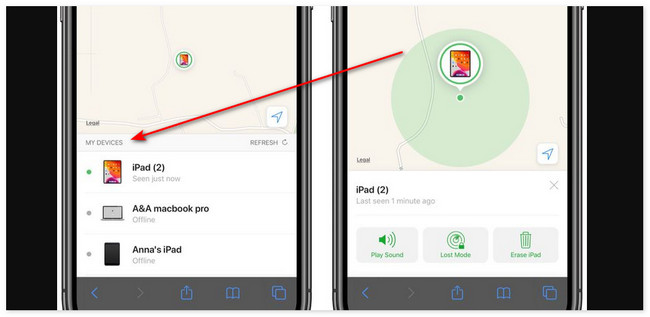
Část 2. Jak najít mrtvý iPhone s iCloud
Funkce Najít je dostupná na webu iCloud. Postačí přihlášení ke stejnému Apple ID, které jste použili pro ztracený a mrtvý iPhone. Ujistěte se, že jste zapnuli funkci Najít, než svůj iPhone ztratíte. Pokud ne, neexistuje způsob, jak tuto metodu použít.
Podívejte se na podrobné kroky níže, abyste našli mrtvý iPhone pomocí iCloud. Přejděte dolů.
Krok 1Navštivte prosím webovou stránku icloud.com/find. Poté se zobrazí přihlašovací rozhraní. Zaškrtněte Přihlásit se a zadejte správně své Apple ID a heslo. Přihlaste se k účtu, který jste používali na mrtvém iPhone.
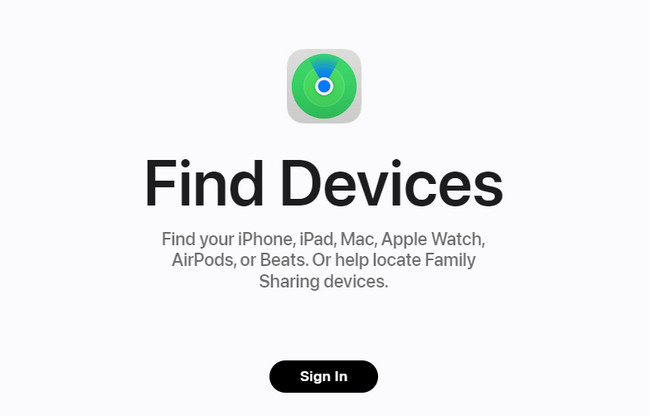
Krok 2Po přihlášení klepněte na Všechna zařízení tlačítko nahoře uprostřed hlavního rozhraní. Později prosím vyberte jméno ztraceného iPhone. Zobrazí se jeho informace, včetně jeho posledního umístění.
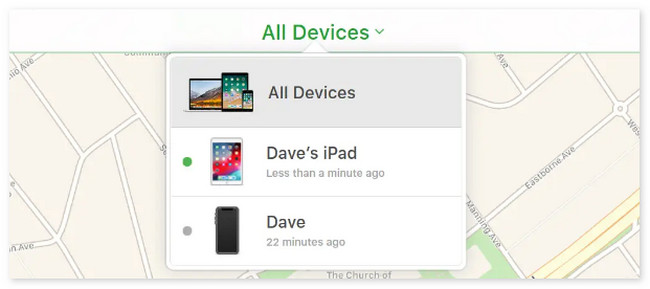

FoneLab Location Changer umožňuje snadno upravovat umístění na iPhone, iPad nebo iPod Touch.
- Podle toho nastavte svou polohu na zařízeních iOS kamkoli.
- Přesuňte svůj iPhone s požadovanými trasami s nebo bez počátečních a konečných bodů.
- Jsou podporována různá iOS zařízení.
Část 3. Jak najít mrtvý iPhone prostřednictvím Map Google
Výše uvedené metody jsou vestavěné metody iPhone nebo jiných zařízení Apple k nalezení mrtvého iPhone. Je však možné se naučit, jak najít mrtvý iPhone bez funkce Najít můj iPhone? Samozřejmě! Můžete použít Google Maps. Svůj iPhone můžete sledovat prostřednictvím sekce Historie polohy.
Zmíněná digitální mapa vám navíc může ukázat směr. Běžně se používá k nalezení nejlepší trasy do vašeho cíle. Disponuje funkcí hlasové navigace, která vám může během jízdy sdělit, jak postupovat.
Tuto metodu však nemůžete použít, pokud nepovolíte Mapám Google přístup k vaší poloze na vašem iPhone. Je čas se naučit, jak najít mrtvý iPhone bez funkce Najít můj iPhone prostřednictvím Map Google. Pokračujte níže.
Krok 1Navštivte prosím web https://timeline.google.com/maps/timeline. Poté se přihlaste k účtu Google, který jste používali na ztraceném a mrtvém iPhone. Poté uvidíte rozhraní globální mapy. Klikněte prosím na Spravovat historii polohy tlačítko v levém dolním rohu hlavního rozhraní zařízení.
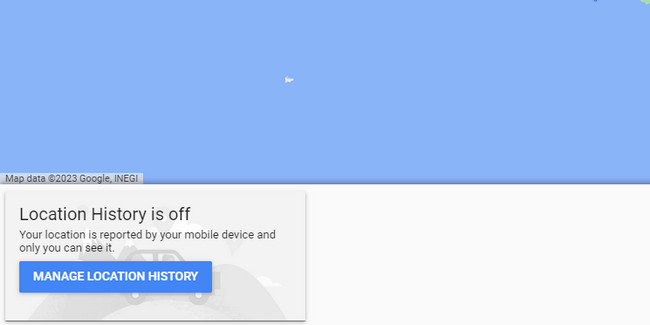
Krok 2Vlevo nahoře vyberte možnost Čas a datum když jste ztratili svůj mrtvý iPhone. Zadejte informace o roce, měsíci a dni. Zakódujte data a poté uvidíte umístění vašeho iPhone.
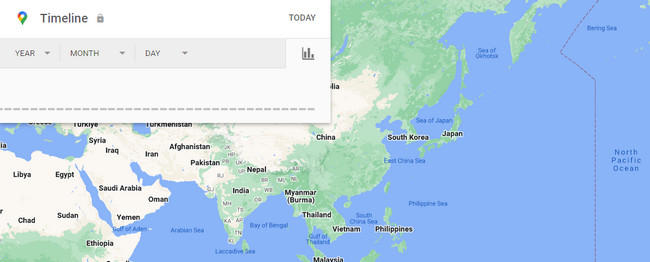
Část 4. Jak změnit polohu na iPhone
Co když chcete oklamat polohu vašeho iPhone pro zábavu nebo z jiných důvodů? Tady je bonusový tip! Můžeš použít Měnič polohy FoneLab na změnit svou polohu na vašem iPhone. Nabízí 3 pohyblivé trasy, které můžete využít. Režim jedné zastávky se používá k přesunutí polohy GPS vašeho iPhone po nastavení počátečního a koncového bodu. Režim Multi-stop lze použít pro nastavení více oblastí. A konečně, do režimu joysticku lze přistupovat pomocí počítačové myši a ovládat joystick na obrazovce počítače. Umístění vašeho iPhone se bude volně pohybovat.

FoneLab Location Changer umožňuje snadno upravovat umístění na iPhone, iPad nebo iPod Touch.
- Podle toho nastavte svou polohu na zařízeních iOS kamkoli.
- Přesuňte svůj iPhone s požadovanými trasami s nebo bez počátečních a konečných bodů.
- Jsou podporována různá iOS zařízení.
Níže se podívejte, jak tento nástroj funguje. Jděte dál.
Krok 1Klepněte na tlačítko Stažení zdarma ikona. Poté nástroj nastavte a spusťte.
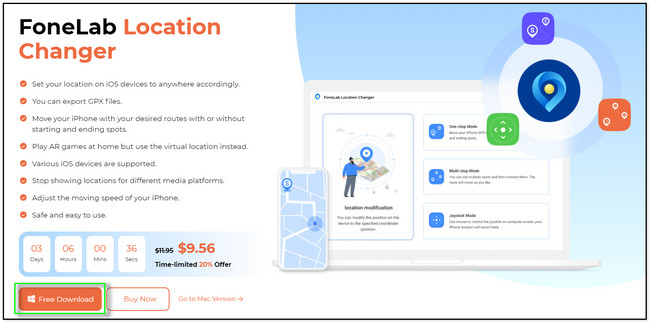
Krok 2Vyberte jeden z režimů, které tento software nabízí. Poté budete přesměrováni na novou obrazovku.
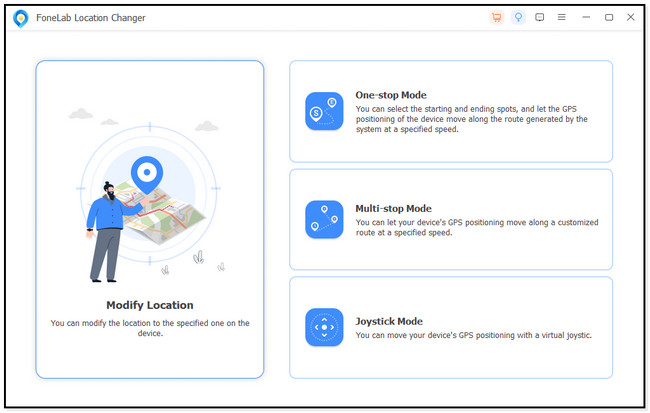
Krok 3Vlevo nahoře vyberte umístění, které preferujete. Klikněte na Potvrďte Upravit tlačítko použít.
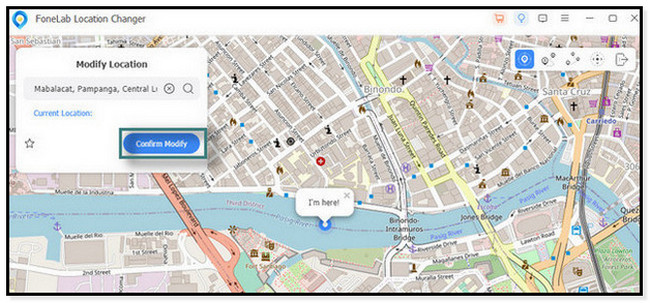
Krok 4Software se na několik sekund načte. Později se poloha vašeho iPhone změní na vámi zvolené místo. The Jsem tu! ikona bude indikací toho, kde se nacházíte.
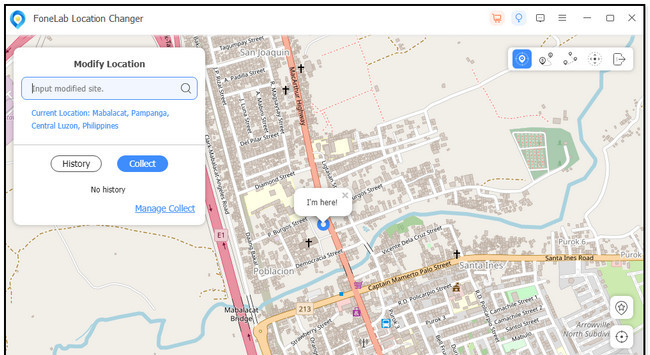

FoneLab Location Changer umožňuje snadno upravovat umístění na iPhone, iPad nebo iPod Touch.
- Podle toho nastavte svou polohu na zařízeních iOS kamkoli.
- Přesuňte svůj iPhone s požadovanými trasami s nebo bez počátečních a konečných bodů.
- Jsou podporována různá iOS zařízení.
Část 5. Nejčastější dotazy o tom, jak najít mrtvý iPhone
1. Mohu sledovat svůj ukradený iPhone pomocí čísla IMEI?
IMEI, také známý jako International Mobile Equipment, může být způsob, jak najít váš ukradený iPhone. Je to s pomocí úřadů. Chcete-li zobrazit IMEI svého iPhone, přejděte do Nastavení a vyberte tlačítko O aplikaci. Případně můžete zavolat na číslo *#06#. Podejte policejní oznámení o incidentu. Kontaktujte svého operátora, aby mohl zablokovat neoprávněné použití na vašem iPhone. Použijte službu sledování IMEI. Jakmile najdete svůj iPhone, nahlaste jej úřadům, aby jej bezpečně a legálně obnovily.
2. Proč nevidím polohu svého manžela v aplikaci Najít iPhone?
Důvodem, proč nevidíte polohu svých blízkých nebo něčí místo, může být více pádných důvodů. Tvůj manžel k tomu pravděpodobně nepatří Rodinný sdílení funkce, kterou funkce Najít moje nabízí. Také pravděpodobně vypnul sdílení polohy, aby nebyl odhalen.

FoneLab Location Changer umožňuje snadno upravovat umístění na iPhone, iPad nebo iPod Touch.
- Podle toho nastavte svou polohu na zařízeních iOS kamkoli.
- Přesuňte svůj iPhone s požadovanými trasami s nebo bez počátečních a konečných bodů.
- Jsou podporována různá iOS zařízení.
Doufáme, že jste se v tomto příspěvku naučili, jak snadno najít mrtvé iPhony. Udržujte prosím své iPhony neustále v bezpečí. Kromě toho doufáme, že používáte náš nástroj, Měnič polohy FoneLab, pokud chcete změnit umístění svého iPhone. Můžete jej použít k oklamání vaší oblasti z osobních důvodů. Máte další otázky? Nechte je v sekci komentářů níže. Děkuji!
